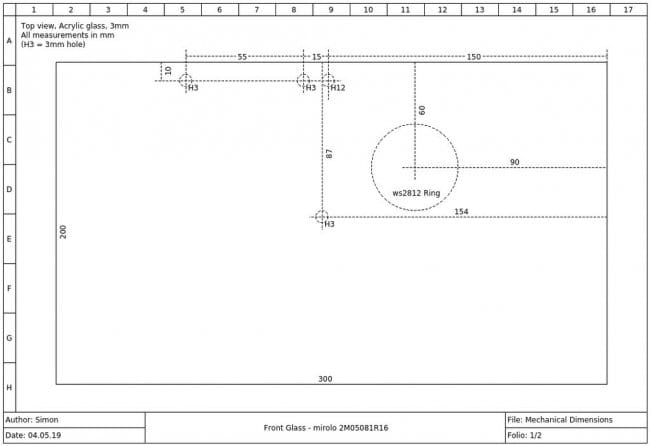- МозгоЧины
- Полупрозрачный дисплей своими руками
- Полупрозрачный дисплей своими руками
- Для данного проекта нам понадобится:
- Шаг 1: Требования к LCD панели
- Шаг 2: Разборка монитора
- Шаг 3: Крепление к окну
- Шаг 4: Крепление управляющей платы LCD
- Шаг 5: Прокладка кабеля
- Шаг 6: Программное обеспечение
- Шаг 7: Известная проблема
- Шаг 8: Конечный результат
- Лучше и дешевле телевизора – простейшая инструкция, как сделать экран для проектора за 2 часа
- Изготавливаем экран для проектора своими руками
- Видео — Экран для проектора из натяжного потолка
- Светодиодный матричный дисплей для информационных табло своими руками
Сайт про изобретения своими руками
МозгоЧины
Сайт про изобретения своими руками
Полупрозрачный дисплей своими руками
Полупрозрачный дисплей своими руками
Цель данного проекта – создать дисплей, подсвечиваемый солнечными лучами, который можно установить на вашем окне.
Создав устройство, вы получите энергоэффективный дисплей без подсветки и инвертора.
Приятно выглянуть в окно, выходящее в ваш сад, и в левом углу окна посмотреть время, текущую погоду и прогноз погоды.
Для данного проекта нам понадобится:
• Старый компьютерный LCD монитор (смотрите следующий шаг);
• Лэптоп, ноутбук, или персональный компьютер на базе ОС Windows (или в моем случае простой клиент, который подключается к виртуальной машине на сервере для улучшенной энергоэффективности);
• VGA кабель достаточной длины;
• Пистолет для склеивания;
• Опционально: картриджи прозрачного клея, требующего разогрева.
Шаг 1: Требования к LCD панели
К выбору LCD панели предъявляются некоторые требования.
Как показано на изображении выше, верхние изображения – это LCD панель без плоского кабеля, проложенного сзади нее.
Некоторые панели, которые показаны на изображении ниже, имеют плоский кабель, который проложен от входной печатной платы (верхняя плата) к выходной печатной плате (плата сбоку панели). Данные панели НЕЛЬЗЯ ИСПОЛЬЗОВАТЬ в этом проекте, так как кабель будет виден и заметен при подсветке солнечными лучами. Подойдут только панели с двумя отдельными платами (верхнее изображение).
Шаг 2: Разборка монитора
На данном шаге необходимо полностью разобрать монитор.
Необходимо почти все вынуть.
Вот список компонентов, которые требуется оставить:
• LCD панель (тонированное стекло как панель с прикрепленной к ней печатной платой);
• Управляющая плата (если сможете снять плату с инвертором, тогда выньте ее);
• Плоский кабель между управляющей платой и LCD панелью.
. БУДЬТЕ КРАЙНЕ ОСТОРОЖНЫ ПРИ ОБРАЩЕНИИ С LCD ПАНЕЛЬЮ, ОНА ОЧЕНЬ ХРУПКАЯ.
. МОЖНО ЛЕГКО ПОРВАТЬ ПЛОСКИЙ КАБЕЛЬ ПАНЕЛИ.
Шаг 3: Крепление к окну
Для крепления LCD панели к окну используйте клей, требующий разогрева.
Данный клей обеспечит превосходное и надежное крепление панели к окну.
Я прикрепил свою панель 1 сентября 2015 года, а сейчас 18 января 2016 года. Прошло уже четыре месяца без проведения каких-либо работ для повторного крепления или регулировки положения панели.
Я рекомендую использовать картриджи с прозрачным клеем (картриджи справа в моей руке).
Такой клей похож на стекло окна и практически незаметен в местах нанесения.
Шаг 4: Крепление управляющей платы LCD
Управляющая плата также крепится клеем к потолку.
Она превосходно приклеивается к обоям и не отрывается со временем.
Шаг 5: Прокладка кабеля
Проложите кабели от управляющей платы к компьютеру.
Необходимо удлинить питающий кабель управляющей платы.
Вы можете разрезать питающий кабель и взять более длинный кусок кабеля, затем разделать его и спаять их вместе.
Шаг 6: Программное обеспечение
Сначала установите браузер chrome.
Затем установите расширения по сноскам, которые указаны выше.
Обычно, если вы закроете и повторно откроете браузер chrome, вы увидите страницу Currently (текущие показания времени и погоды).
Если нет, тогда откройте новую вкладку.
Затем выполните конфигурирование страницы Currently, щелкнув на три полоски в верхнем левом углу.
Рекомендуется использовать светлые цвета для максимальной видимости и настройку величины масштаба в значении «zoomed in» для лучшей читабельности.
Установите автоматическое обновление страницы каждые 15 минут (обычный интервал для обновления погоды).
Работа сделана, мозгочины!
Теперь можете наслаждаться дисплеем в вашем окне:).
Шаг 7: Известная проблема
Если панель прикреплена длительный период времени, то между ней и окном могут появляться жучки. Возможно, причина их появления кроется в небольшом количестве тепла, излучаемом панелью. Если жучки начнут вас раздражать, тогда снимите панель, используя сушку для волос или термофен на самой низкой настройке мощности, почистите ее, а затем установите панель назад.
В конце концов, жучков не видно на расстоянии полутора метров от панели.
Шаг 8: Конечный результат
Данное видео демонстрирует работу устройства в первый день после установки.
Удачи в новых мозго-проектах!
Источник
Лучше и дешевле телевизора – простейшая инструкция, как сделать экран для проектора за 2 часа
Вовсе не обязательно иметь огромный телевизор для того, чтобы с комфортом смотреть фильмы или различные телепередачи. К тому же телевизоры с большим экраном и высоким разрешением стоят довольно дорого – не каждый может позволить себе такое удовольствие. Проблема легко решается – достаточно купить проектор, который можно подключить к компьютеру. С него можно включать всё, что […]
Вовсе не обязательно иметь огромный телевизор для того, чтобы с комфортом смотреть фильмы или различные телепередачи. К тому же телевизоры с большим экраном и высоким разрешением стоят довольно дорого – не каждый может позволить себе такое удовольствие. Проблема легко решается – достаточно купить проектор, который можно подключить к компьютеру. С него можно включать всё, что угодно – все это будет проектироваться на экран.
К слову, об экране. Можно, конечно, «транслировать» изображение прямо на стену белого цвета или на какую-нибудь простыню, если нет возможности приобрести специальное полотно. Правда, о высоком качестве изображения в таком случае говорить не приходится – вы будете смотреть видео, но оно будет нечетким, а различные складки и узоры будут мешать. Экран может тоже стать довольно дорогим удовольствием, но это можно решить его изготовлением своими руками. Это обойдется вам во много раз дешевле, чем уже готовый вариант, зато вы сможете изготовить экран любого размера – все зависит от того, сколько места вы можете ему отдать в своей комнате.

Далее рассмотрим инструкцию изготовления экрана для проектора – все очень просто, а результат вас точно порадует.
Изготавливаем экран для проектора своими руками
Мы решили сделать экран с диагональю 144 дюйма – только представьте, насколько огромным он получится! Конечно, покупка такого огромного телевизора обошлась бы очень дорого. В общем, главная проблема – это то, как его правильно разместить, а остальное все будет просто. Можно сделать экран и поменьше, следуя этой же инструкции – просто нужно пересчитать все измерения для вашего случая.
Начнем с каркаса. Для этого используем обычные доски. Соединены они между собой будут с помощью метизов, которые мы поместим в карманные отверстия – собственно, ими мы и займемся сразу после того, как все доски будут готовы. Всего потребовалось 6 досок – две длинные сверху и снизу, две покороче по бокам и в середине каркаса – для его прочности.



Далее монтируем одну доску, которая по толщине вдвое меньше тех, кто мы использовали для каркаса. Она должна располагаться примерно на 20 см ниже верхней доски, причем параллельно ей же. С ее помощью экран для проектора будет крепиться к стене.
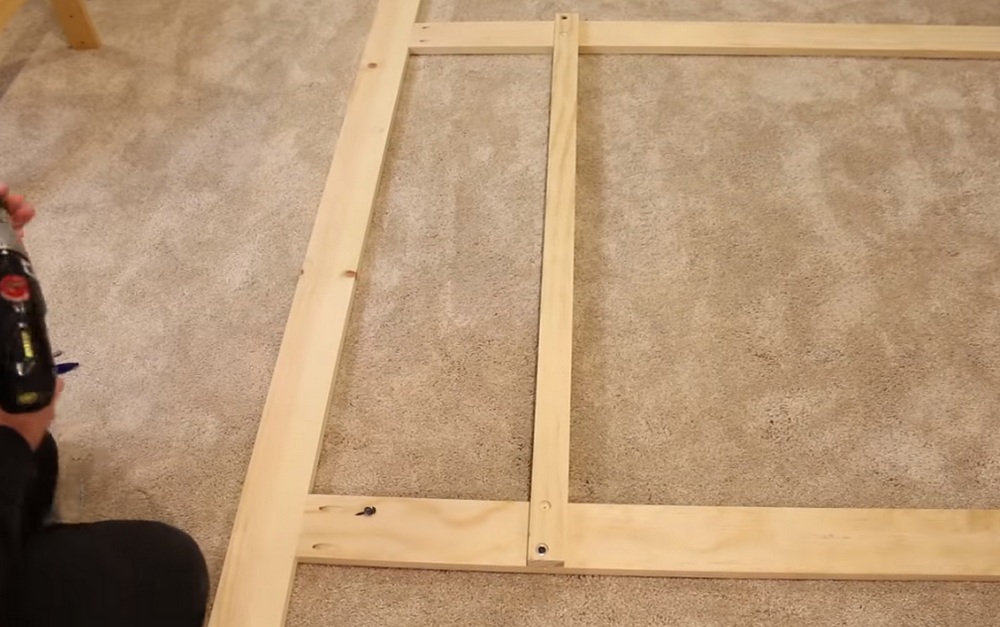
Измеряем стену и отмеряем, где будет находиться место, в котором и будет фиксироваться каркас нашего экрана. На него необходимо прикрепить брусок, проделать отверстие в стене и впоследствии закрепить каркас на ней.

Небольшие бруски нужно добавить еще в 8 местах каркаса: по углам, а также около каждой «перемычки» в центральной части. Также соединения на всех углах мы упрочнили с помощью металлических уголков.
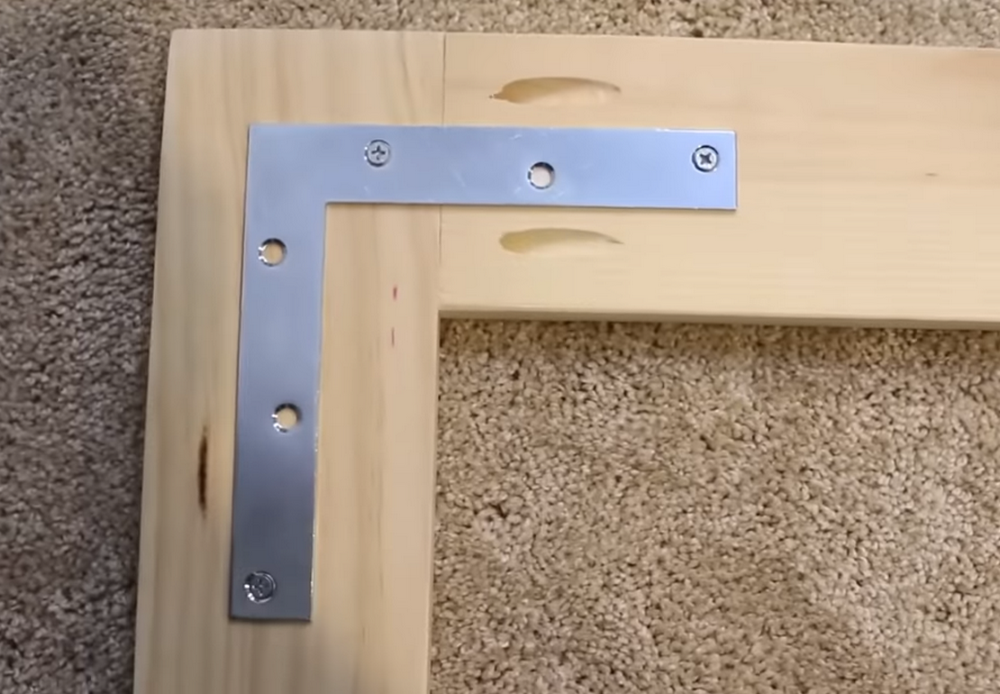

Пришло время заняться закреплением самого полотна будущего экрана. Для этого сначала расстелем ее на полу лицевой стороной вниз, а поверх положим каркас. Конечно, полотно должно быть немного больше каркаса, чтобы его было за что фиксировать.
Дальше все довольно просто – с помощью строительного степлера полотно прикрепляется к деревянному каркасу. Происходит это очень легко. Главное в этом деле – хорошо натягивать полотно, чтобы не осталось никаких складок и неровностей. Сделать это может быть непросто – как правило, на углах некоторые складки все же остаются. Поэтому лучше заниматься этим вдвоем, при этом подняв экран – один человек, находясь с лицевой стороны экрана, будет наблюдать за тем, есть ли какие-то неровности, а второй при нахождении идеального положения будет тут же фиксировать полотно. Только в таком случае получится добиться ровной поверхности. Сзади, конечно, выглядеть полотно будет «так себе», но разве это важно?

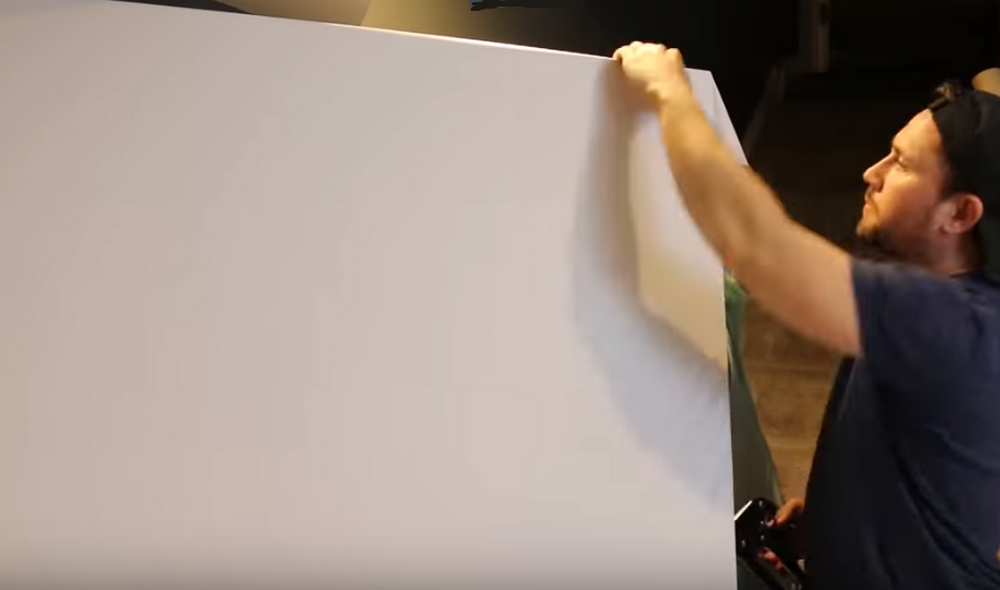
Кстати. Лишние части полотна сзади лучше отрезать, чтобы он не торчал сзади и не мешал комфортному использованию экрана.
На этом изготовление экрана можно заканчивать – достаточно повесить его и успешно пользоваться. Но мы решили сделать его более похожим на «обычный» экран телевизора, а потому решили добавить небольшие рамки. Как это лучше сделать? С помощью черного скотча – либо матового, либо глянцевого. Удобнее пользоваться такой лентой, у которой с другой стороны есть защитная пленка – тогда вы сможете отмотать ее, измерить, сколько требуется, обрезать углы наискосок, а затем приклеить. Если такой ленты не нашлось, можно использовать обычную, но может быть немного сложнее при приклеивании.

Вот такой получился экран после добавления ему «рамок». Выглядеть он стал более стильно и даже дорого, так что результат нам очень понравился! Осталось его повесить и, наконец, включить какой-нибудь фильм – смотреть его на таком экране будет сплошное удовольствие.

Купить полотно и хороший проектор все же дешевле, чем телевизор с огромным экраном. Как вы можете понять из нашей инструкции, особых сложностей с созданием такого экрана нет – заняться этим может действительно каждый, главное инструменты нужные иметь (а если у вас их нет, можно взять их напрокат или попросить у соседа). Потратить на это придется не больше пары часов, зато вы будете испытывать еще больше удовольствия при просмотре любимого кино или передачи.
Видео — Экран для проектора из натяжного потолка
Источник
Светодиодный матричный дисплей для информационных табло своими руками
Цифровое табло может пригодится на различных мероприятиях, чтобы информировать посетителей о предстоящих мероприятиях, изменениях в расписании или динамически предоставлять текущую информацию. Использование светодиодной матрицы для этого, делает сообщения читаемыми даже издалека.
Особенностями этой работы мастера-самодельщика являются:
-2 линии матричных модулей, 1 индикатор RGB-кольцо
-Веб-интерфейс http для простого резервного управления
-REST / JSON API для расширенного удаленного управления
-Автоматическая регулировка яркости
-ИК пульт дистанционного управления
-Интерфейсный разъем I²C для внешних модулей (например, DS1307 RTC)
-Широкий диапазон потребляемой мощности: 10-20 В переменного тока / 10-30 В постоянного тока
-Возможность автономной работы независимо от сети
Мастер напоминает, что процесс сборки требует некоторых специализированных инструментов и продвинутых навыков пайки. Поэтому он оценивать уровень сложности как средний и не подходящий для начинающих.
Список деталей необходимых для изготовления данного устройства мастер, приводит отдельным файлом. Список обширный, и дабы ничего не напутать, будет выложен так же, как у мастера.
Список деталей.
Важно при покупке таких компонентов, как электролитические конденсаторы, убедитесь, что их высота не превышает 12 мм. В противном случае они будут выше, чем матричный дисплей, и плата не будет прилегать должным образом.





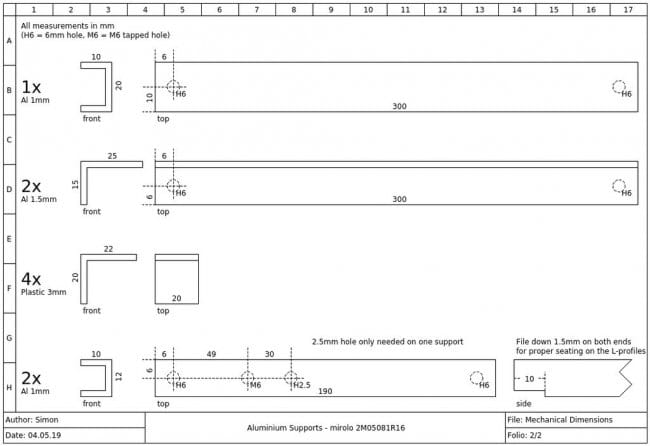

Шаг третий: матрица
Начинает мастер с матрицы. Одна полоса состоит из 8 модулей FC-16. Нужно спаять их вместе, чтобы сформировать одну линию. Можно использовать прилагаемые 90-контактные разъемы, согнув их под 180 ° с помощью плоскогубцев.
После пайки всех модулей нужно припаять один из трехполюсных ленточных кабелей к входу данных, а также два многожильных провода к входу питания.
Припаивает конденсатор 1000 мкФ на выходе (выходной сигнал) полоски к GND и VCC в качестве дополнительного буфера.







Шаг седьмой: программное обеспечение
Подключает порт ICSP к программатору AVR и запускает загрузчик Optiboot, включенный в аппаратную библиотеку mightyCore.
Вы можете найти все ссылки на программное обеспечение в файле readme.
При первом запуске загрузчика появится сообщение об ошибке из-за неправильной установки некоторых предохранителей. Отключите все и попробуйте снова записать загрузчик после повторного подключения. Теперь должно работать без проблем. Если вы все еще сталкиваетесь с ошибками, проверьте все соединения на материнской плате снова.
Не двигайтесь дальше, пока этот шаг не будет завершен.
Теперь подключает последовательный порт и загружает код на плату. Распиновка последовательного разъема разработана таким образом, что его можно напрямую подключить к USB-модулю CP2102.
Устанавливает LOAD_EEPROM на 0 при первой загрузке. В противном случае он будет загружать случайные значения из памяти и, возможно, будет препятствовать правильному запуску. Обратите внимание, что в результате этого IP-адрес будет установлен на 192.168.178.100.
Если все сделано правильно, светодиоды на задней панели должны загореться.
Открывает последовательный монитор (115200 baud) и вводит команду system: reboot . Это сохранит все значения в памяти и перезапишет любые случайные значения. После этого снова загрузите код, установив LOAD_EEPROM на 1.
Затем можно изменить IP-адрес, используя последовательный монитор. Теперь дисплей должен работать.
Источник